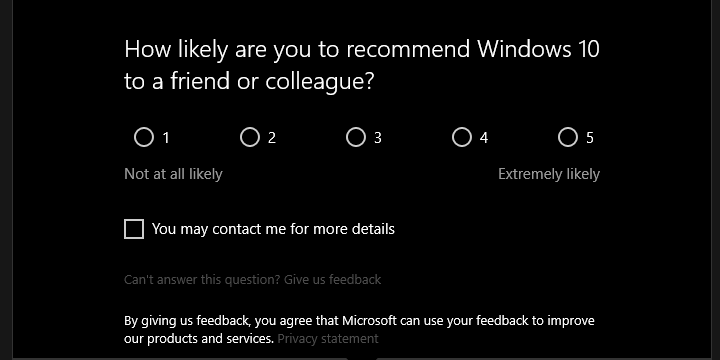
Bu yazılım, sürücülerinizi çalışır durumda tutar, böylece sizi yaygın bilgisayar hatalarından ve donanım arızalarından korur. Tüm sürücülerinizi şimdi 3 kolay adımda kontrol edin:
- DriverFix'i indirin (doğrulanmış indirme dosyası).
- Tıklayın Taramayı Başlat tüm sorunlu sürücüleri bulmak için.
- Tıklayın Sürücüleri güncelle yeni sürümleri almak ve sistem arızalarını önlemek için.
- DriverFix tarafından indirildi 0 okuyucular bu ay
Windows 10, birkaç yılda bir bağımsız bir sistem dağıtımı yerine bir kullanıcı hizmeti olarak tanıtıldı. Bunun bazı artıları ve eksileri var, ancak en belirgin olumsuzluklardan biri hizmet sağlayıcı için daha fazla güç ile ilgili. Ve bu bir ted içerir aşırı hevesli Geribildirim politikası ve sayısız can sıkıcı arka plan diğer Microsoft ürünleri hakkında bildirimler. Bunlardan biri “Windows 10'u bir arkadaşınıza veya meslektaşınıza önerme olasılığınız nedir?1'den 5'e kadar derecelendirme kaydırıcısı ile istemi.
Saygılarımla, bu açılır pencere can sıkıcı olsa da, nispeten kolaylıkla devre dışı bırakılabilir. Bu nedenle, bugün size nasıl yapılacağını göstereceğiz.
Windows 10'da can sıkıcı Geri Bildirim istemleri nasıl devre dışı bırakılır
Windows 10'un bugüne kadarki ilk sürümünden bu yana Microsoft, yaklaşımı büyük ölçüde değiştirmedi. Yine de Edge veya Ofis 365, kullanıcı arayüzünde yerleşik ürünleri için reklamlardan başka bir şey değildir. Çoğu zaman Eylem Merkezi ve bildirimler aracılığıyla sağlanır. Bununla birlikte, konuyla ilgili tepkilerin ardından gizlilik ihlali ve Windows 10'daki reklam politikası sayesinde son kullanıcı sistem üzerinde daha fazla kontrol sahibi oldu.
- AYRICA OKUYUN: Microsoft yine iş başında, Edge'in diğer tarayıcılardan daha iyi pil ömrü sunduğunu söylüyor
Bununla birlikte, geri bildirim "Windows 10'u bir arkadaşınıza veya meslektaşınıza önerme olasılığınız nedir?" ölçekli oylama sistemi ile zorunlu bir şey değildir. Ayarlar uygulamasında çok fazla çaba harcamadan devre dışı bırakabilirsiniz. Ayrıca gerekli görürseniz daha sonra kendi rahatınızla geri bildirimde bulunabilirsiniz.
nasıl devre dışı bırakılır "Windows 10'u bir arkadaşınıza veya meslektaşınıza önerme olasılığınız nedir?" açılır pencereler
Windows 10'da Geri Bildirim istemlerini devre dışı bırakmak için şu talimatları izleyin:
- Açmak için Windows tuşu + I'ye basın Ayarlar.
- Seç Gizlilik.
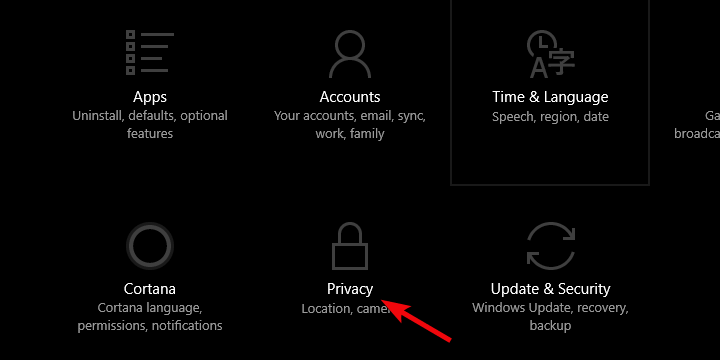
- Seç Geri bildirim ve teşhis sol bölmeden.
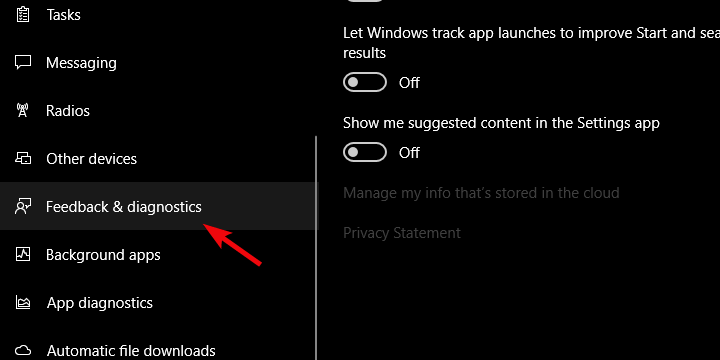
- Altında Geri besleme frekansı, Seç Asla açılır menüden.
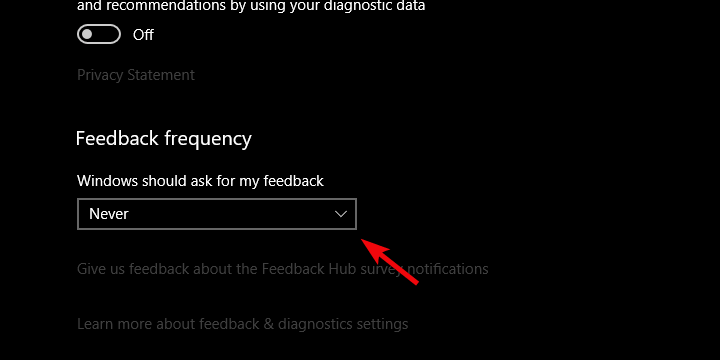
Ek olarak, Office 365, Edge veya OneDrive takası konusunda sık sık yapılan bildirimlerden bunaldıysanız, bunları da devre dışı bırakabilirsiniz. Ve bu nasıl yapılır:
- Başlat'a sağ tıklayın ve açın Ayarlar.
- Seç sistem.
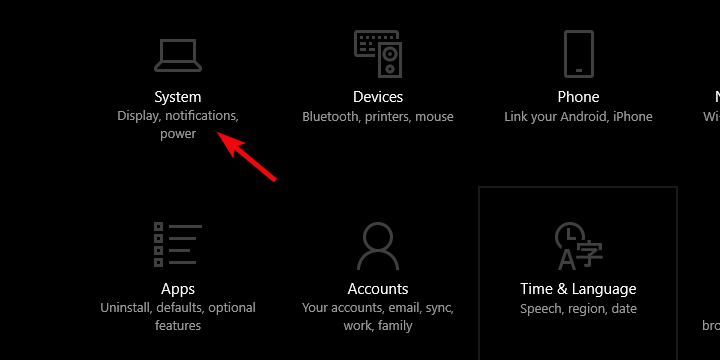
- Seç Bildirimler ve eylemler sol bölmeden.
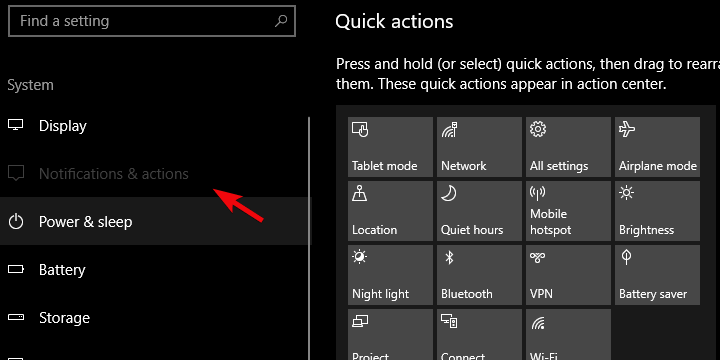
- Bildirimler bölümünün altında, son iki seçenekten.
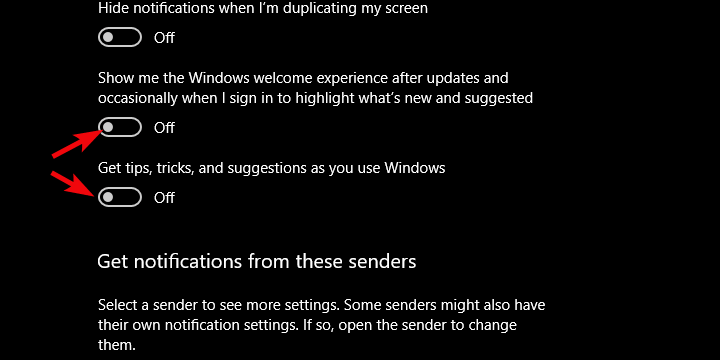
- Aşağı kaydırın ve bildirimleri kapatın Geri Bildirim Merkezi.
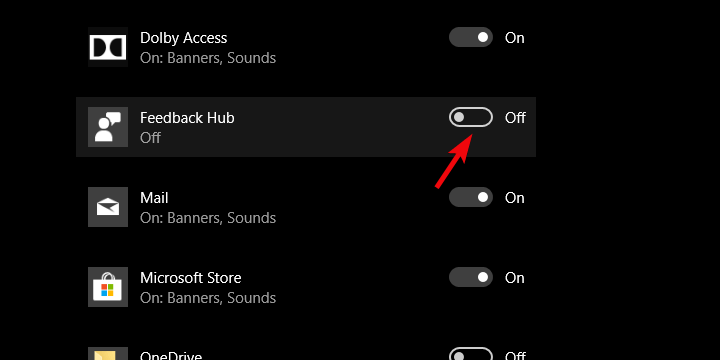
Son olarak, geri bildirim göndermek ve sistemin daha da geliştirilmesine yardımcı olmak istiyorsanız, bunu şu şekilde yapabilirsiniz:
- Tür geri bildirim Windows Search'te açın ve Geri Bildirim Merkezi.
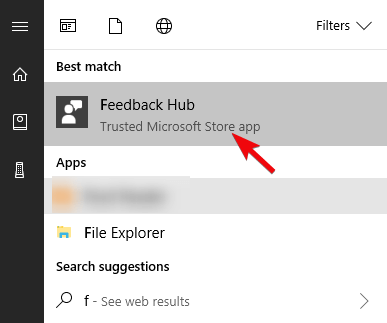
- Tıklayın Yeni geri bildirim ekle.
- Geri bildiriminizi Microsoft'a gönderin ve onların dikkatini çekmesini umalım.
Bununla, onu sonuçlandırabiliriz. Konuyla ilgili düşüncelerinizi aşağıdaki yorumlar bölümünde paylaşmayı unutmayın.
KONTROL ETMESİ GEREKEN İLGİLİ HİKAYELER:
- Microsoft ve antivirüs şirketleri uTorrent'i tehlikeli olarak etiketliyor
- Microsoft, bir sonraki büyük Windows 10 güncellemesini nasıl adlandıracak?
- Windows 10 Spring Creators Update (RS4) yeni gizlilik ayarları getiriyor
- Çalışmıyorsa Geri Bildirim Merkezi nasıl düzeltilir?


